新手教程:vscode编译运行C/C++程序
1、在官网下载并安装vscode
解压TDM-GCC压缩包
打开压缩文件目录下_installer的安装程序
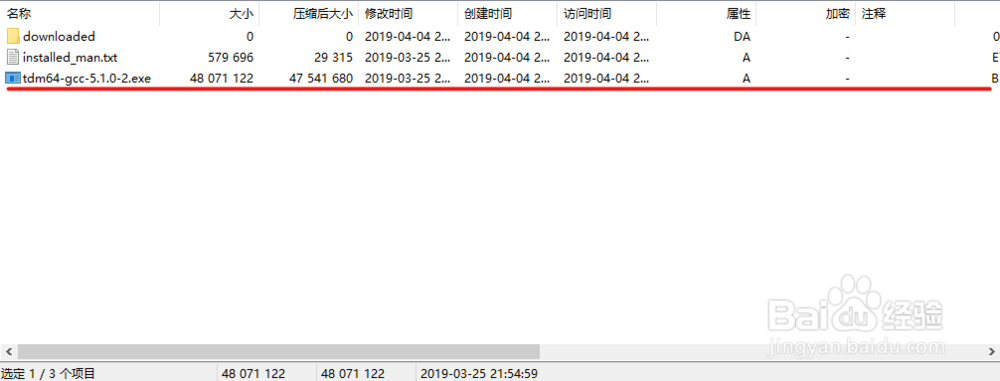
2、开始安装:打开安装程序后点击Create开始安装GCC编译器(请务必取消左下角复选框,因为选择左下角复选框会进行联网操作,耗时较长且失败率较高不建议尝试)
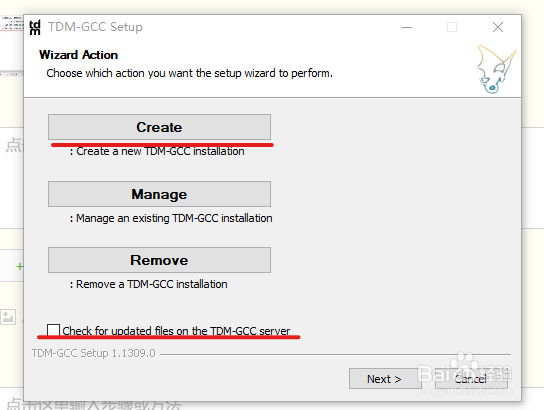
3、安装选项和注意事项:安装路径尽量选择默认安装路径(你也可以通过自定义义的方式来更改编译器的安装路径),这样更容易查找。同时在安装选项中选择默认规格
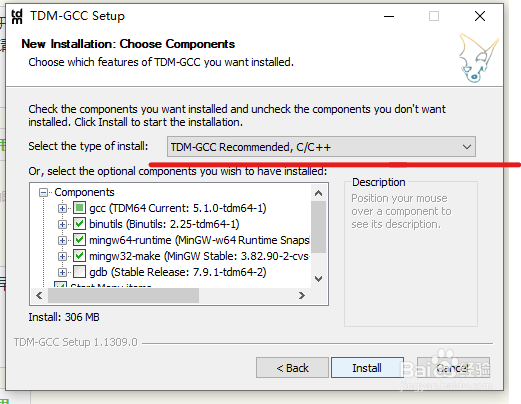
4、验证安装:环境变量其实早在安装时已经添加好了,所以我们通过cmd来进行验证gcc/g++是否安装完成(在命令提示符中键入g++ -v 或 gcc -v)
如果命令行出现与图片相似的信息,就表示安装成功

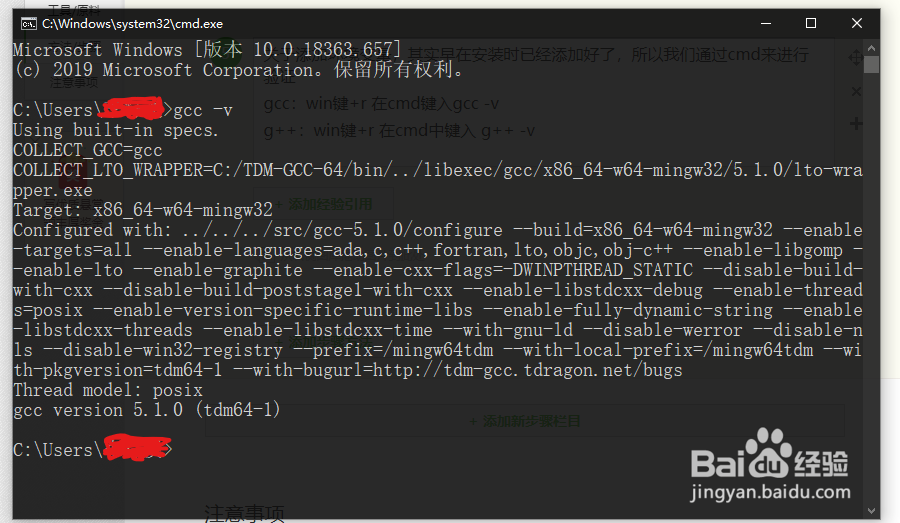
5、安装扩展程序:打开vscode在扩展商店里搜索扩展C/C++和C/C++ Compile Run。并点击install安装扩展程序在C/C++扩展安装完成后请重新加载vscode文本编辑器
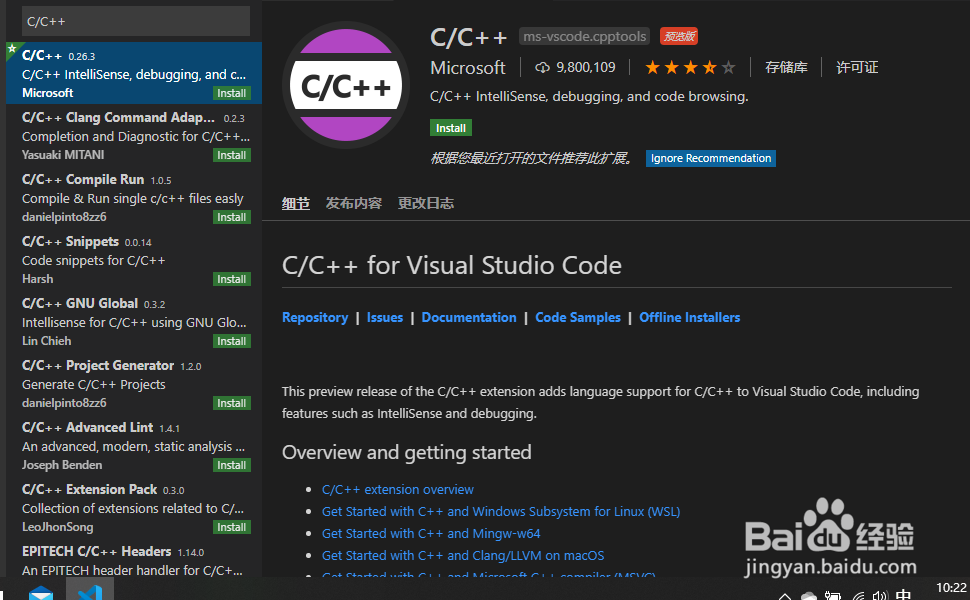
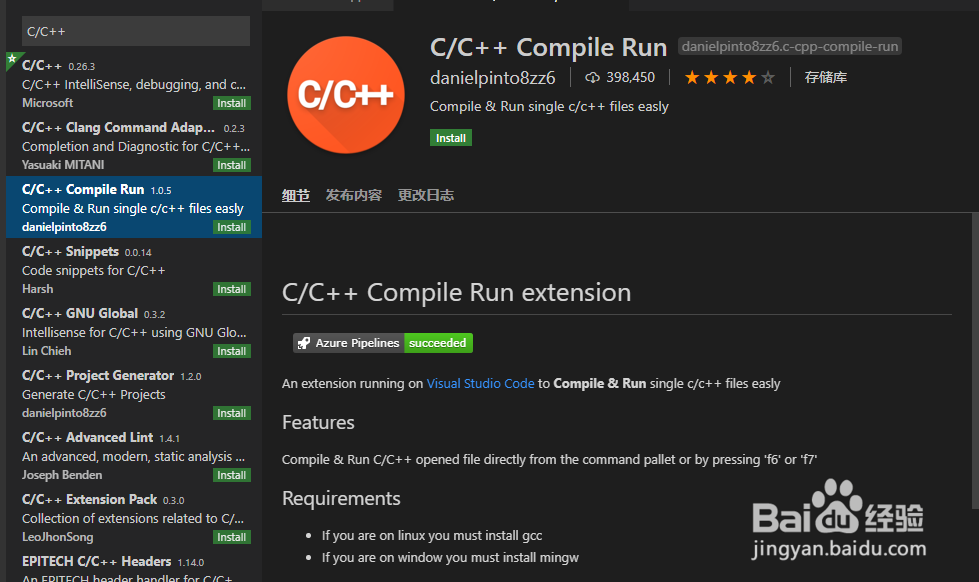
6、运行终端:安装完成后,我们可以按下F6将程序进行编译运行。
这时,我们的程序就在vscode的自带终端中运行了。
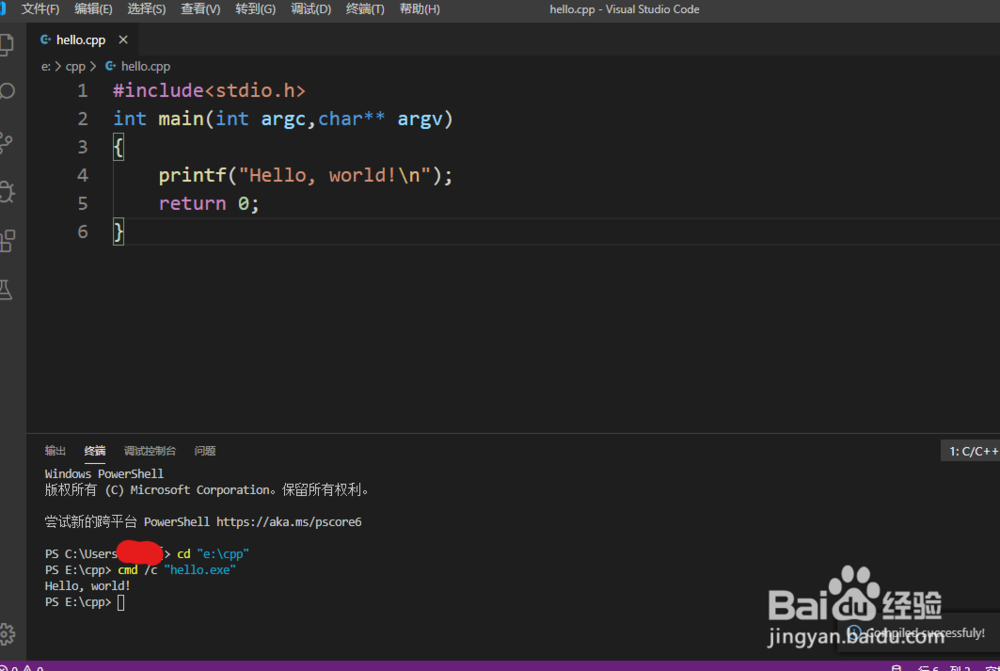
7、外部终端运行程序:如果要在外部终端运行程序,我们只需要把
文件>首选项>设置>扩展>C/C++ Compile Run 中的 Run-in-external-terminal 复选框勾上就好了
同时,程序就可以在外部终端运行了
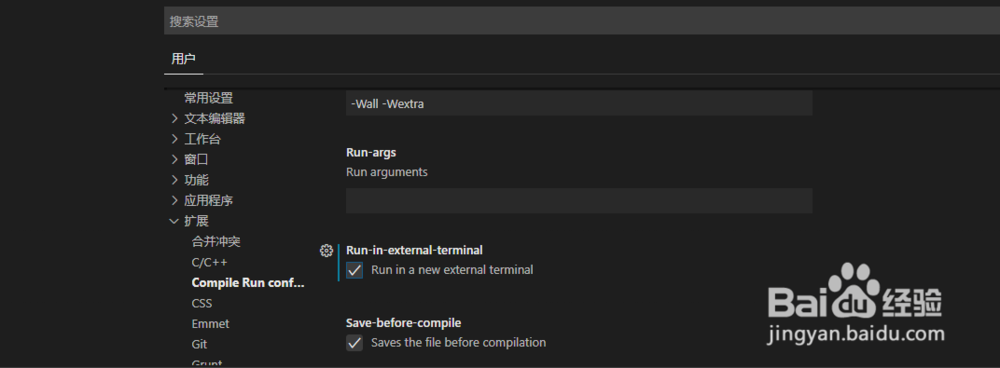
声明:本网站引用、摘录或转载内容仅供网站访问者交流或参考,不代表本站立场,如存在版权或非法内容,请联系站长删除,联系邮箱:site.kefu@qq.com。
阅读量:120
阅读量:64
阅读量:183
阅读量:91
阅读量:142